2025 Автор: Leah Sherlock | [email protected]. Последно модифициран: 2025-01-24 17:47:37
Рамкирането на изображение, отделянето му от фона е традиционно и за дизайна на картини, и за публикуване, и - с навлизането на компютърните технологии - в уеб дизайна. Платното за рисуване се вмъква в рамката не само за укрепване, но и за декоративни цели - за да му придаде завършеност, за да направи геометрията на платното по-определена. Цветът на рамката, наличието на паспарту често образуват едно цяло с картината, представянето и възприемането на произведението до голяма степен зависи от тях. Когато подготвяте изображения за печат или публикуване в Интернет, често се налага и поставянето им в рамка и е най-ефективно да използвате не текстови редактори (например Word), а графични, по-специално Photoshop. Как да направите рамка във Photoshop е предмет на тази статия.

Кадриране на цялото изображение
Най-лесният и бърз начин да направите рамка във Photoshop е да преоразмерите платното. Подходящо е, ако искате да направите един цвят и проста рамка около цялото изображение.

Отворете файла в програмата, в менюто "Image" намерете елемента "Canvas Size" и кликнете върху него. В прозореца, който се отваря, ще ви бъде дадена възможност да намалите или увеличите размера на файловата област чрез изрязване или добавяне на нови пиксели. Ако въведете положителни числа в полетата "Дължина" и "Ширина", платното ще се увеличи, ако е отрицателно, ще бъде намалено. За да създадете рамка, трябва да напишете положителни числа. По-долу, в полето „Местоположение“, трябва да се отбележи къде точно ще бъде увеличено платното: от всички страни или само от три. За да направите това, маркирайте съответното поле.
По-долу трябва да изберете цвета на бъдещата рамка и да потвърдите действието.
Като повтаряте тази операция много пъти и променяте цвета на новата област на платното, можете да създавате многоцветни рамки.

Вътрешна рамка с ефекти
Предимството на описания по-горе метод е неговата простота, недостатъкът е, че е невъзможно допълнително да се коригира или промени такава рамка. Освен това увеличава площта на изображението. Ако искате да създадете по-интересна и адаптивна рамка, можете да използвате ефекти на слоя.
Преди да направите рамка във Photoshop по този начин, трябва да дублирате слоя. Отворете файла, изберете "Дублиране на слой" от менюто "Слоеве". Няма да има външни промени във файла, но в прозореца на слоевете ще се появи нов слой, все едно да поставите две еднакви снимки една върху друга. Разликата между новия слой и оригиналния е, чепозволява ви да работите с ефекти.

Можете да направите рамка за снимка във Photoshop, например, като използвате ефектите Stroke, Inner Glow или Inner Shadow. За да експериментирате с тях, трябва да отворите прозореца "Ефекти". Първият начин да го отворите е през главното меню (Слой - Стил на слоя - след това можете да изберете всеки, ще се отвори общ прозорец). Вторият начин е през прозореца на слоевете. В долната част на този прозорец трябва да намерите бутона "Ефекти". Можете да използвате всеки от ефектите, основното е да изберете опцията "Вътре" навсякъде, в противен случай ефектът няма да бъде отразен - в края на краищата всички "външни" ефекти и рамки ще бъдат извън платното и просто няма да бъдат видимо.
Пример за създаване на рамка с помощта на ефекта
Пример за това как да направите рамка във Photoshop декоративна и привлекателна е да използвате ефекта на сияние. Отворете файла и дублирайте слоя. Отворете прозореца Ефекти на слоя. Изберете раздела "Вътрешно сияние", поставете отметка в опцията "Преглед" вдясно - тогава всички промени ще бъдат незабавно отразени в отвореното изображение. След това можете да експериментирате с настройките на рамката. Първо, преместете плъзгача "Размер" надясно, така че сиянието (рамката) да стане видимо. След това можете да изберете цвета на блясъка, да регулирате неговата непрозрачност и вид (по-добре е да започнете с "Нормално"), степента на разцветяване, обикновено такава рамка се създава чрез многократно регулиране на всички опции, за да постигнете резултата, който искате да видите.
Ако планирате да се върнете към редактиране на рамката, файлът трябва да бъде запазен ввъв формат, който запазва слоеве - например в psd формат.
Копиране на рамка, създадена с ефекти
"Photoshop" може да запомни настройките на слоя, така че ако трябва да обработите много изображения и да създадете едни и същи рамки за всички, просто отворете файла, изберете слоя с ефекта и копирайте ефекта. Тази команда може да бъде намерена или през главното меню (Слоеве - Стил на слоя - Копиране на стил на слоя) или през прозореца "Слоеве" (щракнете с десния бутон върху слоя и изберете желаната команда)..
Отворете файла, в който искате да поставите вече създадения кадър, дублирайте слоя и - или като използвате главното меню, или с помощта на прозореца "Слоеве" - използвайте командата "Поставяне на стил на слоя", за да приложите копираните ефекти.
Съхранение на създадените рамки за по-късна употреба
Много дизайнери съхраняват шаблони за рамки на Photoshop в един файл на слоеве, съдържащ изображения с различни ефекти. Чрез копиране на стилове на слоеве, можете да приложите настройки към слоевете на други файлове и - ако е необходимо - да ги редактирате.
Използване на инструмента за рамка
По принцип инструментът "Рамка" във Photoshop е необходим, на първо място, за изрязване (изрязване на фрагмент от изображение), използването му при създаване на декоративна рамка може да бъде само косвено - ще ви трябва ако трябва да рамкирате фрагмент от изображение.
Изберете инструмента "Рамка", поставете мишката върху областта на изображението, натиснете левия бутон на мишката, начертайте диагонална линия и пуснете мишката. Частта от изображението ще бъде подчертана. Избраната област можередактиране - увеличаване, намаляване, завъртане (поставете мишката върху страните на правоъгълника и плъзнете в желаната посока) и преместете (поставете показалеца вътре в избраната област, натиснете левия бутон и преместете областта). За да потвърдите командата за изрязване, натиснете клавиша "Enter" или щракнете върху отметката в горния десен ъгъл на лентата с инструменти. За да отмените изрязването, щракнете върху иконата на зачеркнат кръг.

Можете да приложите всякакви ефекти към изрязаната част на файла.
Кръгли рамки
Кръгли рамки във Photoshop също могат да бъдат създадени с помощта на ефекти, но за това трябва да изрежете кръглата (овална) част на файла и да я поставите върху прозрачен слой.
В прозореца "Слоеве" изберете слоя с изображението. На лентата с инструменти намерете инструмента "Избор", натиснете левия бутон на мишката и не го отпускайте - ще се отвори подменю с опции за избор. Изберете Елиптична селекция. Използвайте този инструмент, за да изберете частта от изображението, която искате да затворите в рамка. Копирайте го (Редактиране - Копиране) и го поставете (Редактиране - Поставяне). Нов слой ще се появи в прозореца на слоевете. Изтрийте или деактивирайте основния слой. Сега виждате кръгло (елипсовидно) изображение на прозрачен фон.

Създайте рамка около този слой, като приложите ефекти (в този случай можете да използвате не само опцията "Вътре", но и опцията "Отвън". Изрежете изображението с помощта на изрязване, премахвайки излишната празна област.
Рамкаоколо текст
За да създадете рамка за текст във Photoshop, вие също трябва да създадете нов слой, затворен в рамка и да го "поставите" под текста.
Този слой може да бъде или фрагмент от изображението, върху което е поставен текстът, или нов слой, изпълнен с определен цвят (изберете област от изображението, създайте нов слой, запълнете го с Инструмент за запълване или градиент, приложете ефекти към него, за да създадете рамка).
"Photoshop" предоставя страхотни възможности за създаване на редактируеми рамки с различна степен на сложност, за да постигнете оригиналност, трябва да експериментирате много и да запазвате резултатите от вашите успешни експерименти.
Препоръчано:
Как да изпратите въпрос до „Какво? Където? Кога?”: инструкции стъпка по стъпка и препоръки

Участието в различни програми е много интересно. Как мога да изпратя въпроса си до „Какво? Където? Кога?"? Най-добрите съвети и трикове са представени в тази статия
Как да нарисуваме кукли за гнездене стъпка по стъпка, как да направите апликация върху дрехи и стикери върху детски мебели
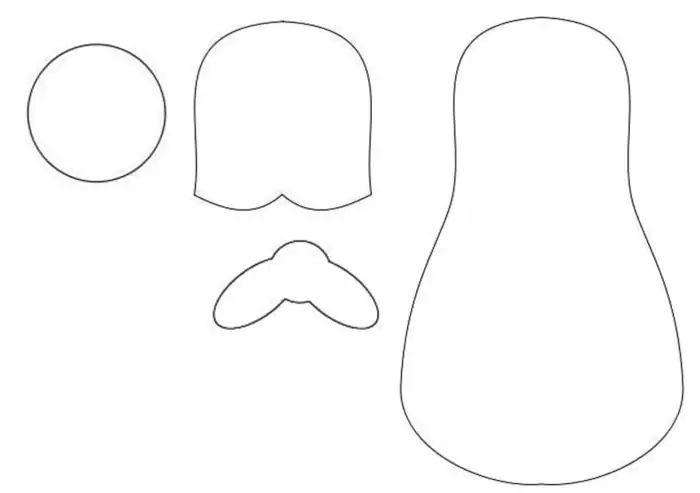
Да знаете как да рисувате кукли за гнездене ще ви помогне да украсите стените в стаята на бебето, да направите интересни стикери върху детски мебели или корици за тетрадки и албуми
Как да направите експресен залог на 1xBet: инструкции стъпка по стъпка, съвети и трикове

Спортното събитие не е само радостни емоции и впечатление от гледането му. Съществуващите букмейкъри дават на своите клиенти възможност да спечелят добри пари от това. Основното нещо е да знаете как да залагате акумулатор на 1xBet или друг букмейкър и дори така, че той да влезе напълно. И за това трябва да разберете събитията от световния спорт
Как да нарисувате цилиндър с молив със сянка стъпка по стъпка? Стъпка по стъпка инструкции и препоръки

Рисуването с молив е много сложно, когато искате да създадете обем и да нарисувате сянка. Ето защо, помислете как да нарисувате подробно цилиндър в различни версии
Как да залагате правилно в букмейкър: препоръки, инструкции и отзиви

Как да залагам в букмейкър? Трябва да прочетете някои препоръки, които ще бъдат полезни за начинаещи

